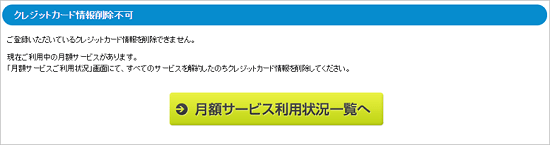- パスワード、ユーザー登録番号がわからない場合は、次のホームページをご覧ください。
 パスワード、ユーザー登録番号をお忘れの方へ
パスワード、ユーザー登録番号をお忘れの方へ - ホームページのご案内の手順で、ユーザー登録番号を確認できない場合は、富士通パーソナル製品に関するお問い合わせ窓口までご連絡ください。
音声ガイダンスでは「ユーザー登録に関するお問い合わせ(7をプッシュ)」を選択してください。 富士通パーソナル製品に関するお問い合わせ窓口
富士通パーソナル製品に関するお問い合わせ窓口
Q&Aナンバー【6411-1926】更新日:2024年1月27日
このページをブックマークする(ログイン中のみ利用可)
My Cloudのクレジットカード情報を削除する方法を教えてください。
| 対象機種 | すべて |
|---|---|
| 対象OS |
|
 質問
質問
月額・年額サービスで使用しているMy Cloudのクレジットカード情報を削除する方法を教えてください。
 回答
回答
My Cloudのホームページにログインし、クレジットカード情報を削除します。
手順は、次のとおりです。

画面は2023年4月現在のものです。
画面のデザインや手順の一部は、変更される場合があります。
- 次のリンクをクリックし、My Cloud ホームページを表示します。
 My Cloud ホームページ
My Cloud ホームページ - 「登録情報」をクリックします。
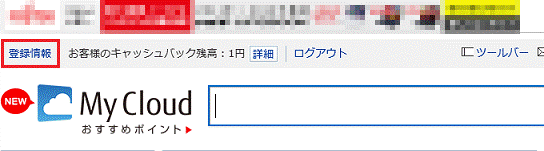
- 「ログイン」と表示された場合は、My Cloud ID、またはユーザー登録番号と、パスワードを入力し、「ログイン」ボタンをクリックします。
表示されない場合は、次の手順に進みます。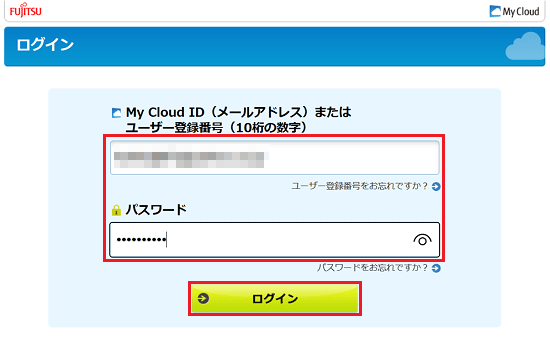 重要
重要 - 「My Cloud 登録情報・各種お手続き」と表示されます。
「月額・年額サービス」欄の「お支払い(クレジットカード)情報の削除」をクリックします。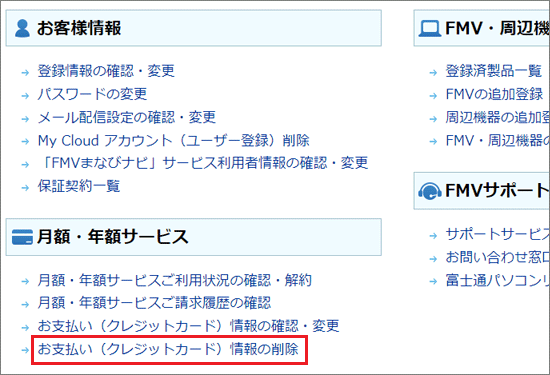
- 「ログイン」と表示された場合は、My Cloud ID、またはユーザー登録番号と、パスワードを入力し、「ログイン」ボタンをクリックします。
表示されない場合は、次の手順に進みます。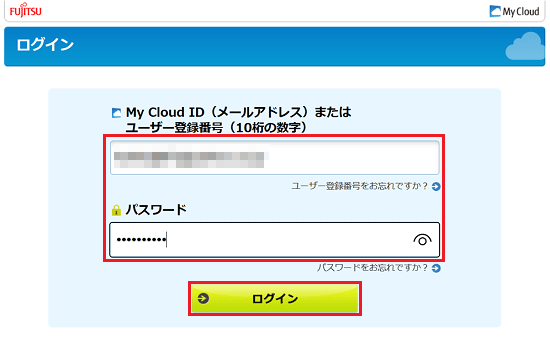
- クレジットカード番号下4桁と有効期限が、削除するクレジットカード情報と間違いがないことを確認し、「次へ進む」ボタンをクリックします。
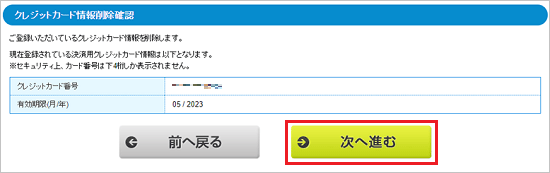
- 「クレジットカード情報の削除が完了しました。」と表示されたことを確認します。
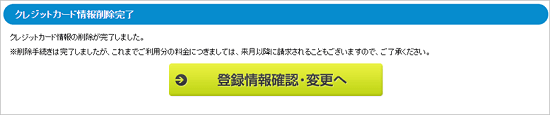
ご参考
「ご登録いただいているクレジットカード情報を削除できません。」と表示された場合は、現在ご利用中の月額・年額サービスが存在するため、クレジットカード情報を削除できません。
その場合は、月額・年額サービスのご利用状況を確認してください。
月額・年額サービスのご利用状況の確認方法については、次のQ&Aをご覧ください。 [月額・年額サービス] 利用状況を確認する方法を教えてください。
[月額・年額サービス] 利用状況を確認する方法を教えてください。